Bootloader ontgrendelen op Huawei P Smart 2018 (Fig) met PotatoNV
Gemengde Berichten / / August 04, 2021
Huawei P Smart 2018 ook bekend als Huawei Enjoy 7S in China (Fig) voor zowel de single-sim als dual-sim-varianten. Net als andere Huawei-apparaten heeft het een Kirin-processor, EMUI 8 out-of-the-box, een aantal RAM- en opslagvarianten, enz. Nu, als je een van de Huawei P Smart 2018-gebruikers en wilt u uw handset aanpassen om aangepaste firmware te installeren of root-toegang in te schakelen, bekijk dan Hoe u Bootloader kunt ontgrendelen op Huawei P Smart 2018 (Fig) met PotatoNV. Volgens XDA-ontwikkelaars, een aantal door Kirin aangedreven Huawei- en Honor-apparaten kunnen met deze tool worden ontgrendeld.
Over de PotatoNV gesproken, het is een open-source bootloader-ontgrendelingssoftware voor geselecteerde Huawei- en Honor-apparaatmodellen. Nou, een grote dank aan Andrey Smirnoff voor het ontwikkelen van zo'n bootloader ontgrendelen algoritme voor het genereren van codes voor apparaten met HiSilicon Kirin 960/659/655 chipset. Daarnaast een speciale dank aan XDA Senior Member hackintosh5 voor het ontdekken dat PotatoNV een low-level bootloader is knipperende methode die de VCOM-DOWNLOAD-modus gebruikt, geeft gebruikers toegang tot de testpunten van het moederbord van de specifieke apparaat.

Pagina-inhoud
- Waarom Bootloader-ontgrendeling nuttig is?
- Kenmerken van PotatoNV
- Huawei P Smart (2018) – Overzicht
-
Bootloader ontgrendelen op Huawei P Smart 2018 (Fig) met PotatoNV
- Vereisten
- Download links
- Bootloader-stappen ontgrendelen
- Mogelijke fouten of problemen
Waarom Bootloader-ontgrendeling nuttig is?
Vanwege het open-source karakter van Android is het heel goed mogelijk voor gebruikers van Android-apparaten om hun apparaatsysteem en gebruikersinterface eenvoudig aan te passen, afgezien van extra handige functies. Aanpassing betekent hier het inschakelen van root-toegang via het systeem, het aanpassen van visuele wijzigingen, het wijzigen van pictogrammen en thema's, het installeren van aftermarket-firmware (AOSP), het knipperen van GSI-bestanden om het nieuwste Android-besturingssysteem te krijgen, het installeren van alle modules, en meer.
Nu is het vermeldenswaard dat dit allemaal mogelijk kan zijn zodra je de bootloader van je apparaat hebt ontgrendeld handmatig omdat Huawei en de rest van de fabrikanten van Android-apparaten altijd een fabrieksvergrendeling bieden bootloader. Hoewel sommige merken nu de gemakkelijkste en officiële methoden aanbieden om de bootloader te ontgrendelen voor geïnteresseerde gebruikers, sommige merken zoals Huawei maken zich nog steeds behoorlijk zorgen over het apparaat veiligheid. Er zijn enkele betaalde tools op de markt beschikbaar, zoals DCUnlocker, die geen extra gedoe vereisen. Maar PotatoNV heeft enkele extra voordelen die veel gebruikers van Huawei/Honor-apparaten zouden moeten helpen.
Kenmerken van PotatoNV
- De FBLOCK-vlag instellen of verwijderen (alle secties en opdrachten ontgrendelen, werkt zelfs op de EMUI 9-skin).
- Het is handig als u geen gegevens wilt wissen tijdens het ontgrendelen en u kunt erecovery_ramdisk ook in fastboot flashen.
- Ontgrendelingssleutel voor lezen/schrijven.
- Het serienummer en BOARD ID van uw apparaat wijzigen (herstellen).
- Het is gratis te gebruiken.
Huawei P Smart (2018) – Overzicht
Laten we, voordat we naar de ontgrendelingsstappen van de bootloader gaan, eens kijken naar de apparaatspecificaties hier. Het heeft een 5,65-inch IPS LCD-scherm met een resolutie van 1080 × 2160 pixels met een beeldverhouding van 18: 9. Het draait op Android 8.0 Oreo bovenop EMUI 8 out-of-the-box. Terwijl de octa-core Kirin 659 SoC is gekoppeld aan Mali-T830 MP2 GPU. Wat betreft de opslagvariant heeft Huawei P Smart (2018) een 3GB/4GB RAM-optie en een 32GB/64GB opslagoptie aan boord.
Over de camera-afdeling gesproken, de handset heeft een dubbele 13 MP + 2 MP-camera aan de achterkant die een dieptesensor biedt. Het heeft ook een LED-flitser, HDR, Panorama, enz. Terwijl de camera aan de voorkant een 8MP (f/2.0) lens heeft. Het bevat een batterij van 3000 mAh, een aan de achterkant gemonteerde vingerafdruksensor, een omgevingslichtsensor, een versnellingsmeter, nabijheid, kompas, enz. Hoewel het apparaat Wi-Fi 802.11 b/g/n, Wi-Fi Direct, Bluetooth 4.2, GPS, A-GPS, GLONASS, BDS, NFC, FM-radio, MicroUSB 2.0-poort, enz.
Bootloader ontgrendelen op Huawei P Smart 2018 (Fig) met PotatoNV
Voordat u de ontgrendelingsstappen van de bootloader doorloopt, moet u ervoor zorgen dat u alle vereisten en downloadkoppelingen correct volgt.
Vereisten
- Allereerst moet u Google USB-stuurprogramma's en Huawei USB COM-stuurprogramma's installeren.
- Er is een USB-kabel nodig om uw handset met de computer te verbinden.
- Je hebt ook een Windows-pc/laptop nodig.
- Verwijder het achterpaneel van het apparaat om toegang te krijgen tot het testpunt.
Download links
- Download Potato NV (nieuwste)
- Huawei USB COM-stuurprogramma's
- Google USB-stuurprogramma's
Waarschuwing: GetDroidTips kan niet verantwoordelijk worden gehouden voor enige vorm van schade of fouten door dit artikel te volgen. Als u weet wat u doet, kunt u op eigen risico doorgaan.
Bootloader-stappen ontgrendelen
1. Zorg ervoor dat u de benodigde stuurprogramma's op uw computer installeert.
advertenties
2. Verwijder nu voorzichtig de achterkant van uw Huawei P Smart (2018)-apparaat. U kunt een föhn gebruiken om het plastic paneel te verwarmen en het voorzichtig los te trekken zonder het te breken. (Indien al verwijderd, ga naar de derde stap)
3. U kunt de genoemde afbeelding controleren om te controleren waar het testpunt zich op het moederbord van uw apparaat bevindt.

4. Schakel het apparaat volledig uit en sluit de USB-kabel nu niet aan.
advertenties
5. Sluit het testpunt van het moederbord en het ijzeren schild.
6. Verbind nu het Huawei P Smart (2018)-apparaat met de computer via een USB-kabel. (Na een paar seconden kunt u de jumper verwijderen)
7. Zorg ervoor dat het scherm van het apparaat volledig leeg is en niets laat zien. Als het de oplaadanimatie laat zien, ga dan naar stap 4 en voer de taken opnieuw uit.
8. Omdat je de PotatoNV-tool al hebt gedownload en geïnstalleerd, open je deze.
9. Selecteer de HUAWEI USB COM 1.0 in de apparatenlijst > Selecteer Bootloader om Kirin 659 (B). (Als u de bootloader van uw apparaatmodel niet kent, check deze link)
10. Serienummer en BOARD-ID zijn optioneel. Laat ze dus gewoon leeg.
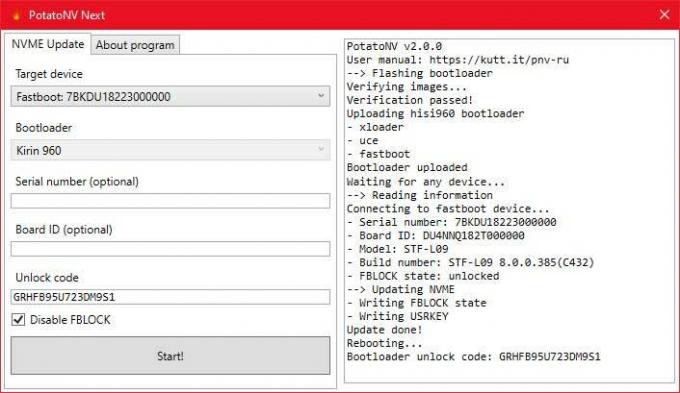
11. Ontgrendelcode – Dit is de toekomstige bootloader-code. Als je het in een willekeurige tekenreeks kunt veranderen, gebruik dan een code die 16 tekens bevat of laat het staan.
12. Klik ten slotte op de Begin! knop en wacht tot het proces is voltooid.
13. Als het proces met succes is voltooid, wordt uw apparaat automatisch opnieuw opgestart en krijgt u een succesbericht op het scherm: uw apparaat is ontgrendeld.
Mogelijke fouten of problemen
- Als er iets mis is gegaan, kunt u de stappen opnieuw volgen en zorgvuldig uitvoeren.
- Als u echter specifieke fouten of waarschuwingen krijgt, doet u het volgende:
-
Kan ingangspunt "..." niet vinden
- Pak het hele archief uit met PotatoNV.
-
ACK is ongeldig! ACK=…; Uitgezonderd=0xAA of Systeem. Time-outUitzondering.
- De verkeerde bootloader is geselecteerd, probeer een andere. Als er geen bootloader werkt, kunt u dit melden aan XDA Developers voor verdere hulp.
-
Systeem. Uitzondering: time-outfout.
- Installeer ADB-stuurprogramma's.
Dat is het, jongens. We gaan ervan uit dat deze gids nuttig voor u was. Voor verdere vragen, laat het ons weten in de reactie hieronder.



![Stock ROM installeren op Yestel E1 [Firmware Flash-bestand]](/f/03cda0e89ec7efec096a184f0ff27181.jpg?width=288&height=384)